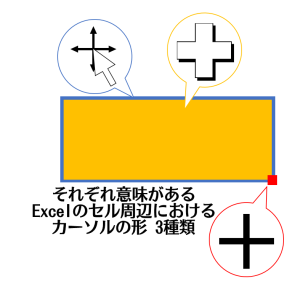テキストボックスの「大きさ指定」でサイズ決め打ち
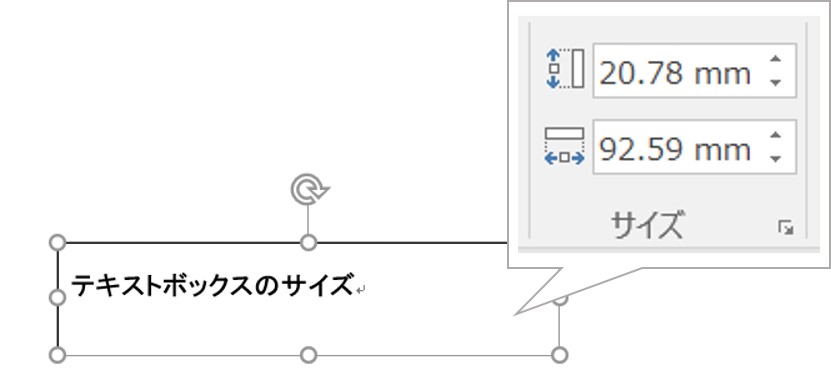
WordやPowerPoint、Excelで使用するテキストボックス。言葉も入り移動もできて、とても便利ですよね。
このテキストボックスの大きさを指定して、元々あるプレートや台紙にサイズぴったりで貼り付けることができます。
例えば、何か作品を展示する時に添えるタイトルや説明文のボード。
これに大きさを合わせたテキストボックスを使えば、ボードの大きさに合わせて自由に入力したりフォントを選んだりができて簡単に仕上げられます。
【手順】
①まずボードの大きさを測ります。
②WordやPowerPointなどを白紙の状態で開きます。
③「挿入」タブから図形を選択し、テキストボックスをクリック後、白紙に適当な大きさにドラッグしテキストボックスを出します。
④テキストボックスが選択された状態で「描画ツール」タブをクリックします。
⑤リボン右側にある「サイズ」を、ボードの大きさになるように指定します。(高さ・幅)
⑥テキストボックスの中に、お好きなフォントや大きさでタイトルや説明文を入力します。
⑦印刷プレビューでテキストボックスが紙からはみ出したり欠けていないかを確認し、印刷します。
⑧枠線に沿って切り取りボードに貼り付ければ完成!
印刷する紙をラベルシールなどシール付き用紙にすれば、貼り付けも楽できれいに仕上がります。
ボードの大きさが決まっている時に、どうぞお試しください。(^^)